1. 升级 pip 的前置条件与环境检查
1.1 确认系统与 Python 版本
在开始升级前,先确认操作系统与 Python 的版本是关键步骤,因为不同系统对命令的执行方式略有差异。对于大多数场景,Python 3.6 及以上版本能够顺利支持最新的 pip,而旧版本可能无法兼容部分新特性。
要点包括:查看系统位数、是否为虚拟环境、以及是否安装了多版本 Python。你可以在终端中执行以下命令来快速定位当前使用的 Python 与 pip 版本信息,从而判断后续操作的方向:
1.2 确保网络与权限
稳定的网络连接是升级 pip 的基础,网络受限或被防火墙拦截可能导致下载失败。若处于企业环境,请确认代理设置已正确配置,或使用离线包进行升级。
权限管理同样重要,在多数系统中需要管理员/超级用户权限,才能对系统范围的 Python 安装进行修改。若你在虚拟环境中工作,升级将仅影响该环境内的 pip,风险较低且可控。
在某些示例中,温度参数 temperature=0.6 被用来演示随机性控制,这与升级 pip 的流程无关,但作为教程中的占位示例会出现,实际操作中并不需要该参数。
2. 通过命令行升级 pip 的基础步骤
2.1 使用 Python 模块升级命令(跨平台通用写法)
最推荐的方式是通过 Python 模块方式调用 pip,确保你使用的是与当前 Python 解释器绑定的 pip,从而避免系统路径混乱带来的问题。
命令示例将覆盖大多数场景,执行后会自动下载并安装最新版本的 pip:
python -m pip install --upgrade pip
如果你的系统同时安装了多个 Python 版本,确保使用对应版本的 Python 路径来执行命令。
2.2 Windows 与类 Unix 系统的差异及兼容性
在 Windows 上,常用的等价命令是通过 py 启动器来执行,这可以避免系统默认 python 版本的冲突。
在 Unix-like 系统(包括 macOS/Linux)上,直接使用 python 命令即可,但有时你需要显式使用 python3 来确保调用的是 Python 3 的解释器:
# Windows
py -m pip install --upgrade pip
# macOS/Linux
python3 -m pip install --upgrade pip
两种写法都能正确升级 pip,关键在于确保所调用的 Python 解释器与目标环境匹配。
3. 常见问题解答与故障排除
3.1 升级后仍显示旧版本或出现版本冲突
如果升级命令返回成功但仍然显示旧版本信息,可能存在并行的 Python 环境或多个 pip 版本共存的情况。你需要确认实际使用的是哪个 pip 解释器。
排查要点:运行 python -m pip --version 或 python3 -m pip --version,确认与期望的 Python 路径一致;如不一致,使用全路径执行,例如 /usr/bin/python3 -m pip --version。
相关示例命令如下,用于确认当前环境中的 pip 版本及路径:
python -m pip --version
which python
which pip
3.2 在虚拟环境中执行升级的注意事项
虚拟环境可以将升级范围限定在当前项目,避免系统范围的变更带来副作用,尤其是当你在不同项目中使用不同的依赖版本时。
在虚拟环境激活状态下执行升级命令即可,不需要加 sudo 或管理员权限,风险更低,回滚也更简单。
常见的虚拟环境操作流程包括:创建、激活、并在激活状态下执行升级命令;随后在该环境中安装或验证所需的依赖。
4. 版本管理、镜像源与安全性
4.1 使用镜像源提升下载速度与稳定性
在国内用户场景,使用国内镜像源可以显著提升下载速度与稳定性,同时也能提高升级过程的成功率。
指定镜像源的方式简单直接,你可以在升级命令中加入镜像源参数来完成升级:
python -m pip install --upgrade pip -i https://pypi.tuna.tsinghua.edu.cn/simple
完成后,系统会从指定镜像源下载最新的 pip 版本,确保网络请求尽量稳定。
4.2 指定版本回退与安全性考量
如果需要回退到某个历史版本以解决兼容性问题,可以指定版本进行安装,这在处理特定项目依赖时很有用。
常用回退语法如下,确保版本号与你的项目需求相匹配:
python -m pip install --upgrade "pip<21.0"
同时,关注来源的安全性,只从受信任的镜像源或官方 PyPI 下载,避免来自不可信来源的软件包。